
Для того, чтобы отправлять документы по ЭЦП на регистрацию ООО и внесение изменений, необходимо сначала поставить соответствующее програмное обеспечение. Программное обеспечение устанавливается один раз во время первого запуска. Далее эту часть можно будет пропустить и переходить сразу ко второму этапу.
Если вы Бухгалтер или Бухгалтерская компания, которая осуществляет отправку отчетности по ЭЦП, у вас уже может быть установлено некоторое программное обеспечение, в частности программа КриптоПро и плагины браузера.
Если их нет, необходимо их также установить.
1. Ставим программу ППДГР-2
Форму нужно готовить в программе налоговой ППДГР-2. Ее можно скачать на сайте: https://www.gnivc.ru/software/fnspo/registration/
Заходим на сайт, скачиваем и устанавливаем программу. Программа ставится в автоматическом режиме, Вам нужно только выбрать место и нажимать Далее.
Программа подготовки документов для государственной регистрации (ППДГР 2019)
2.Ставим КриптоПро и Плагин браузера КриптоПро
Отправка документов по ЭЦП происходит на сайте: https://service.nalog.ru/regin/
Заходите на сайт и нажимаете кнопку Войти, компьютер проверит все ли подходит, если все ок, откроется доступ в личный кабинет.
Если чего-то не хвататает, на данном сайте нужно будет установить плагин браузера и включить его в настройках.
Для этого скачиваем Плагин для вашего браузера, заходим в настройки или расширения браузера и включаем его.
Также нужно установить программу КриптоПро.
Если Вы получили ЭЦП удаленно, вам нужно установить ее в КриптоПро.
Для этого запускаем КриптоПро, нажимаем кнопку Сервис-Просмотреть сертификаты в контейнере. Вставляем флешку с ключом, выбираем путь и устанавливаем. После того как Сертификат установлен, можно формировать контейнер для отправки документов по ЭЦП в налоговую.
Если Вы используете Рутокен, Ставить ключ в КриптоПро не требуется.
Когда все установлено, Вы сможете зайти в свой личный кабинет, используя ЭЦП организации.
Второй этап: Формируем контейнер и отправляем в налоговую:
1)Предварительно нужно отсканировать все документы, которые будем отправлять.
Требования к сканированию документов:
Если документ занимает более 1 листа, он сканируется в многостраничный Тифф. Для подачи по ЭЦП документы сканируете в Tiff, глубина цвета 1 бит (черно-белое), dpi 300.
Также Документы можно сканировать в PDF. К формату PDF требований нет.
На решении ставим собственноручную подпись и сканируем подписанный документ.
Если сканируете документы в PDF, каждый документ должен быть отдельным файлом, допустим, если Протокол содержит 3 листа, сканируем его одним документом.
2)Формируем контейнер для отправки по ЭЦП.
Заходим в программу ППДГР-2 и открываем заполненную форму Р11001, Р13014 в формате dg2.
Для формирования контейнера нажимаем на конверт в верхней панели экрана.
В открывшемся окне внимательно выбираем налоговую, в которую отправляем документы. Если отправить документы не в ту налоговую, вам откажут в регистрации.
Программа подготовки документов для государственной регистрации (ППДГР)
В Москве регистрацией занимается Межрайонная ИФНС №46 по г. Москве (код 7746). В каждом регионе своя регистрирующая налоговая. Регистрация ООО происходит по месту нахождения организации.
Далее заполняем полное наименование.
В сведениях о заявителе должны подтянуться данные из формы о заявителе, а именно ФИО, ИНН и электронный адрес.
В 3 пункте начинаем прикреплять Документы.
В поле имя файла напротив Формы (Р11001 при создании или Р13014 при изменениях) прикрепляем форму в многостраничном Тифф, нажимаем на подпись, выбираем нужную нам подпись ЭЦП и подписываем документ.
Регистрация ООО с несколькими учредителями через ЭЦП потребует подписи документов всеми ЭЦП учредителей. Сначала подписываем ЭЦП одного учредителя, затем ЭЦП второго учредителя и тд.
То же самое нужно проделать ко всем прикрепляемым документам. Прикрепляем документ и подписываем ЭЦП.
В списке можно выбрать какой документ мы отправляем, если документа нет в списке выбираем Иные документы.
Если документ прикрепляется в ином формате, при прикреплении меняете формат и прикрепляете документ.
В итоге выбранные файлы должны быть подписаны ЭЦП.
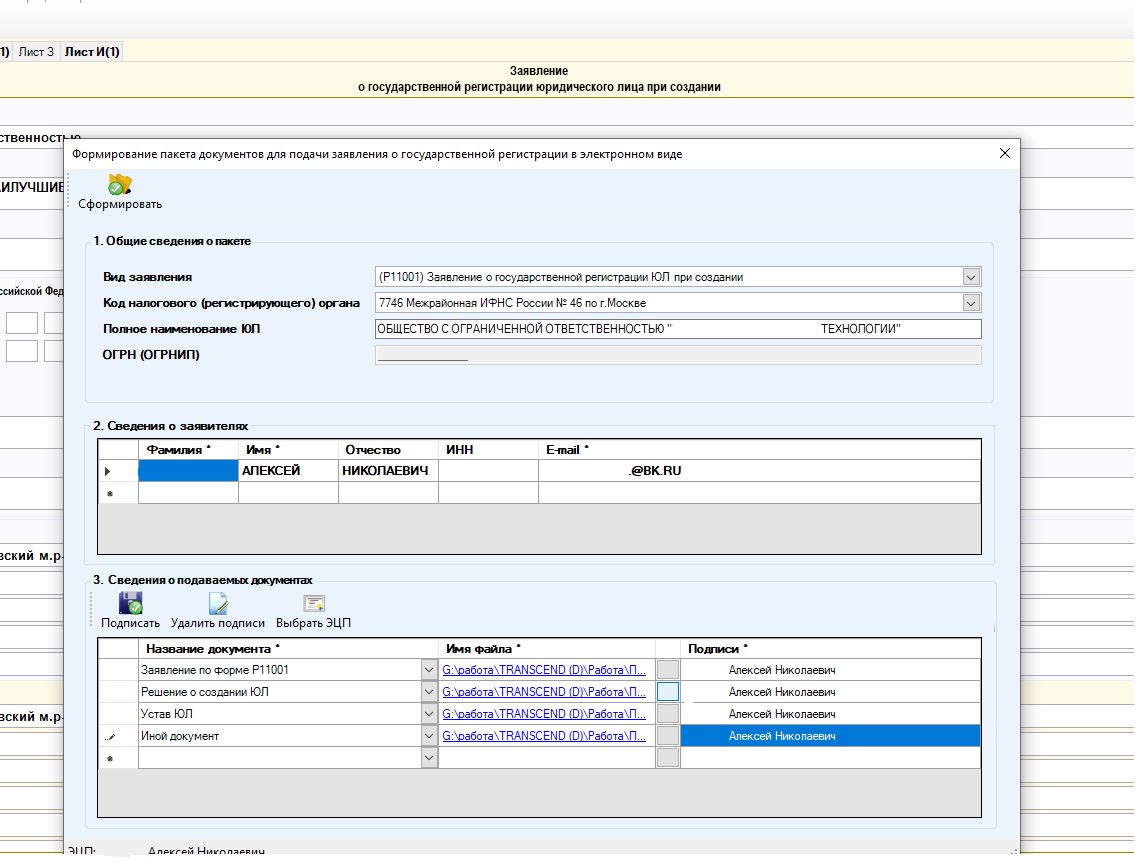
После того, как все документы прикреплены и подписаны ЭЦП, нажимаем вверху кнопку Сформировать контейнер и выбираем папку куда формируется контейнер. Все контейнер сформирован. Запоминаем это место, куда сформировали контейнер.
3)Отправляем контейнер в ИФНС.
Заходим на сайт https://service.nalog.ru/regin/ и нажимаем Войти
Заходим в личный кабинет нужной организации и нажимаем Отправка документов.
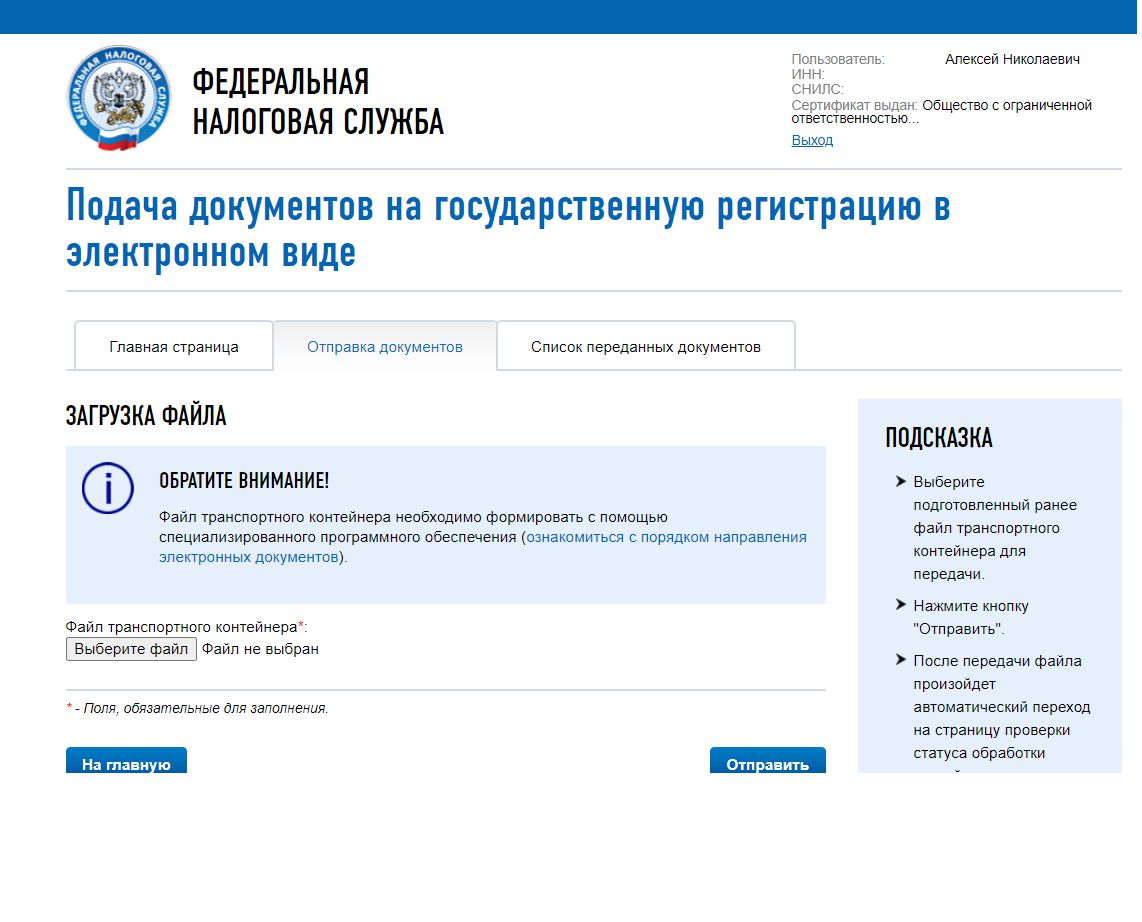
Далее нажимаем кнопку Выберите Файл, выбираем наш сохраненный контейнер.
Все, документы по ЭЦП отправлены.
Через некоторое время Вам придет на почту письмо, что документы на рассмотрении, далее придет расписка о принятии документов налоговым органом. Расписка придет на электронную почту, указанную в форме, а также Расписку можно посмотреть в Личном кабинете в разделе Список переданных документов.
Через 5 дней при регистрации создания или через 7 дней после регистрации изменений на электронную почту придут готовые документы. Готовые документы можно заверить у любого нотариуса и они будут тождественны оригиналу.
Отправка по ЭЦП с помощью ЮК Бизнес Помощник
Поможем отправить вам документы с помощью вашего ЭЦП удаленно, используя сервисы AnyDesk или TeamViewer.
Удаленно подключимся к вашему компьютеру и полностью проконсультируем Вас, поможем с отправкой документов в ИФНС за 1000 рублей.
Специалисты Юридической Компании БизнесПомощник готовы помочь вам с регистрацией ООО, регистрацией ИП, ликвидацией ООО, внесением изменений, поменяем юридический адрес, директора, ОКВЭД, название. Для заказа пишите на электронную почту или в WhatsApp либо звоните.
При работе заключаем договор об оказании юридических услуг, оплату можно произвести наличными денежными средствами или по безналичному расчету.
Отзывы о компании ЮК Бизнес Помощник можете посмотреть в Яндексе на странице нашей организации. При необходимости можете посетить наш офис, расположенный в самом центре Москвы.
Популярные темы
- Как ликвидировать ООО …
- Что делать если …
- Взыскание долга по …
- Особенности регистрации КФХ …
Источник: businesshelper.ru
Как заполнить заявление для регистрации ООО по новой форме Р11001 в 2021 году?
Программа для подготовки документов для государственной регистрации, версия 2. (ППДГР 2).
Они также позволяют внести в ЕГРЮЛ и отражать в выписках из реестра сведения о типовом уставе ООО, наличии корпоративного договора, единственном акционере общества, электронной почте и др.
В связи с применением новых форм заявлений обновлена программа для их заполнения ППДГР-2.
«Старые» формы заявлений прекращают свое действие и в случае из подачи в МИФНС последует отказ в регистрации.
При входе в старую версию программы, она автоматически выдаст предупреждающее окно с информацией.
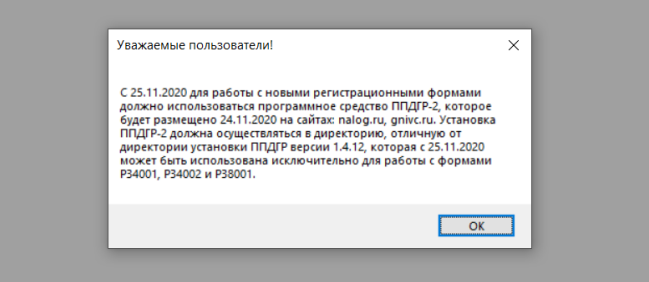
Рассмотрим заполнение заявления для регистрации ООО по форме Р11001.
Открываем программу ППДГР-2. Скачать ее можно с сайта nalog.ru по ссылке https://www.nalog.ru/rn78/program/5961277/
Открываем новый документ.
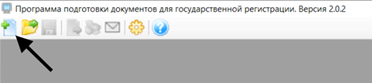
Выбираем заявление по форме Р11001.
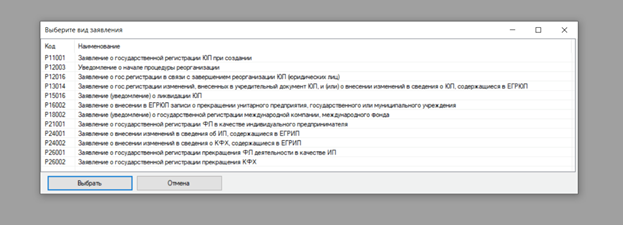
Начинаем заполнение формы.
1. Заполняем ОПФ – организационно правовая форма. Выбираем Общества с ограниченной ответственностью.
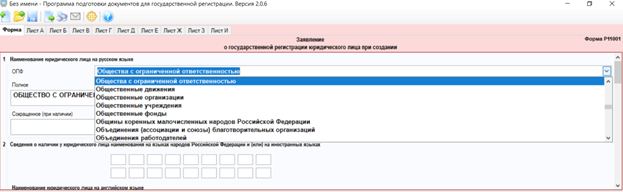
Заполняем Полное и сокращенное наименование.
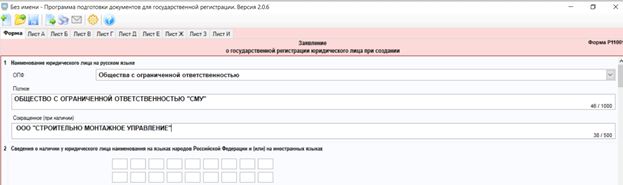
2. Сведения о наличии у юридического лица наименования на языках народов Российской Федерации и (или) на иностранных языках – заполняется по желанию.

3-4. Заполняем юридический адрес ООО.
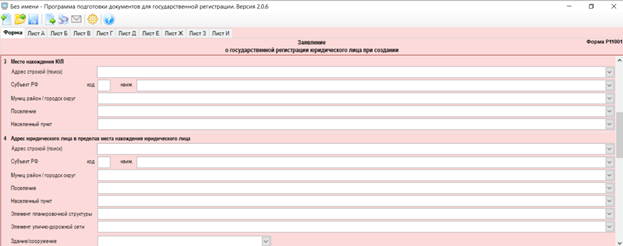
В пункте 3 – Место нахождения ЮЛ заполняем данные региона
В пункте 4 – вводим адрес целиком и находим нужный
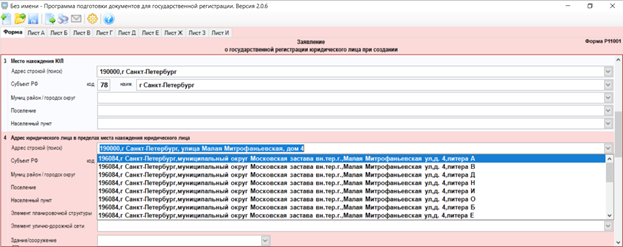
Проверяем данные, которые автоматически подставились в свободные поля. Вводим наименование помещения и его номер.
Данные о юридическом адресе заполняются в соответствии с гарантийным письмом выданным арендодателем.
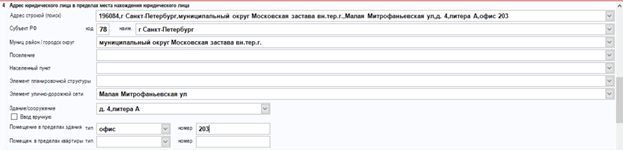
5. – адрес электронной почты заполняется по желанию.
6. – Размер (уставного капитала / складочного капитала / уставного фонда) коммерческой организации.
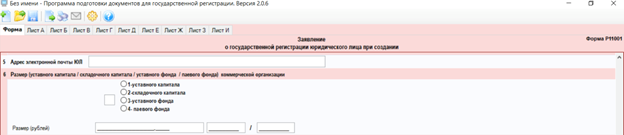
Ставим галочку на против 1 пункта – Уставного капитала и прописываем размер уставного капитала.
Минимальный размер уставного капитала составляет 10000 рублей.

Пункты 7-11 заполняются в индивидуальных случаях.
После заполнения основных данных Формы, переходим на лист Б – сведения об учредителе – физическом лице. (В случае если учредителем является Юридическое лицо заполнятся Лист А)
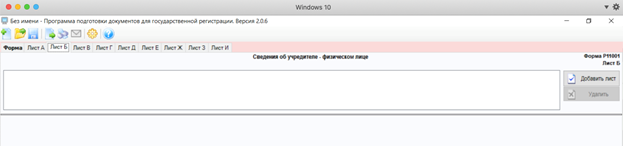
Нажимаем — Добавить лист.
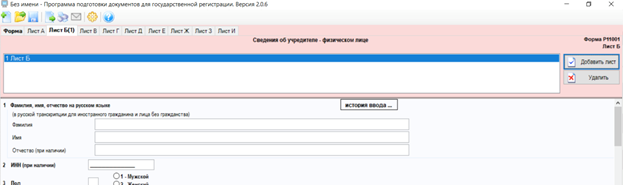
Заполняем данные об учредителе.
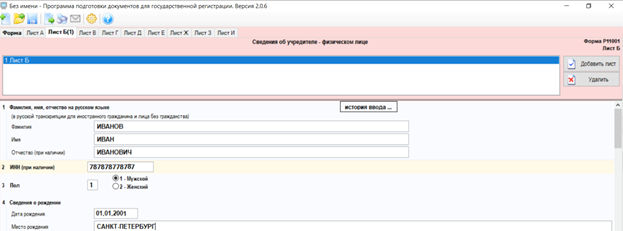
Все данные заполняются в полном соответствии с паспортом.
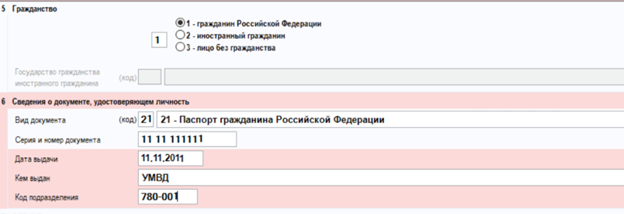
В случае если учредитель является иностранным гражданином, галочку ставим на против пункта 2 – иностранный гражданин.
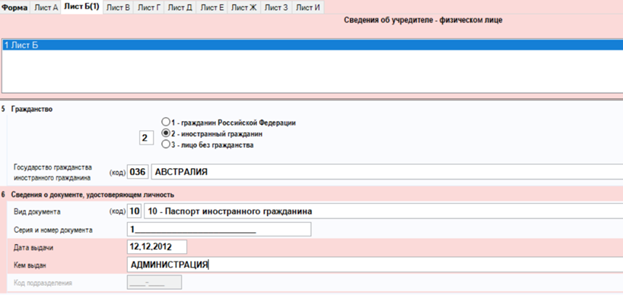
Далее переходим к пункту 8 – доля учредителя в уставном/складочном капитале, уставном/паевом фонде. Заполняем номинальную стоимость доли и размер доли в процентах. Если учредителей более одного, то указывается размер доли конкретного участника (например 5000 рублей и 50%) и путем добавления нового листа (кнопка добавить лист) заполняются данные последующего участника.
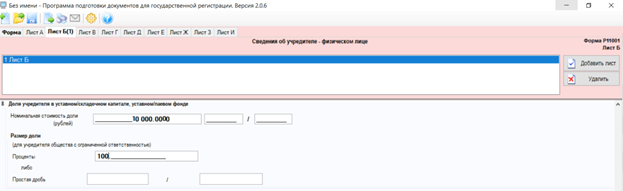
Пункт 9 заполняется в индивидуальных случаях, а именно при наличии корпоративного договора.
Пункт 10 — доступ к сведениям заполняется только в случаях, предусмотренных Федеральным законом от 3 августа 2018 г. N 290-ФЗ «О международных компаниях и международных фондах» (Собрание законодательства Российской Федерации, 2018, N 32, ст. 5083, N 53, ст. 8411; ст. 8440; 2019, N 48, ст.
6739), постановлением Правительства Российской Федерации от 6 июня 2019 г. N 729 «Об определении случаев, в которых доступ к содержащимся в Едином государственном реестре юридических лиц сведениям (документам, содержащим сведения) о юридическом лице может быть ограничен» (Собрание законодательства Российской Федерации, 2019, N 24, ст. 3089).

Список таких случаев не большой и в большей степени связан с секретностью.
Доступ к данным может быть ограничен для третьих лиц если:
в отношении юридического лица действуют меры ограничительного характера, введенные иностранным государством, государственным объединением и (или) союзом и (или) государственным (межгосударственным) учреждением иностранного государства или государственного объединения и (или) союза;
юридическое лицо является кредитной организацией, отнесенной к категории уполномоченных банков в соответствии с Федеральным законом «О государственном оборонном заказе»;
юридическое лицо имеет место нахождения на территории Республики Крым или территории г. Севастополя.
В нашем случае данный пункт мы не заполняем.
Далее переходим к заполнению листа Е – сведения о лице, имеющем право без доверенности действовать от имени юридического лица. Нажимаем добавить лист и переходим к заполнению.
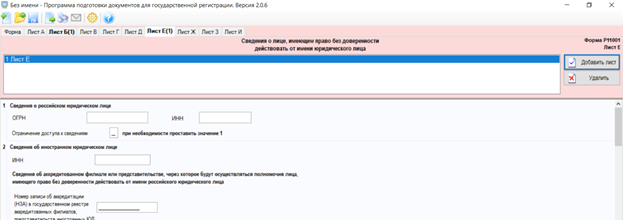
Пункты 1 и 2 заполняются в случаях если в качестве исполнительного органа будет выступать Юридическое лицо.
Рассмотрим заполнение данного листа для случая, когда в качестве исполнительного органа выступает Физическое лицо. Переходим к пункту 3 заполняем данные физического лица.
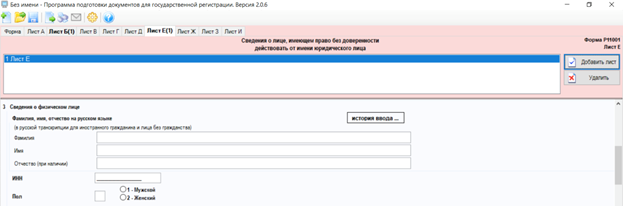
Если руководителем назначается лицо из состава учредителей, то нажимаем История ввода.
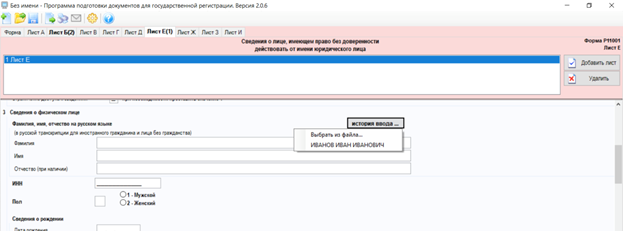
Выбираем в выпадающем списке ФИО учредителя и ранее заполненные данные автоматически подставятся в данный раздел.
Если же исполнительным органом будет выступать третье лицо, то заполняем его паспартные данные по аналогии с заполнением листа Б на учредителя.
Заполняем раздел Должность.

Указыем Генеральный директор или другое наименование должности (директор, президент и т.д.)
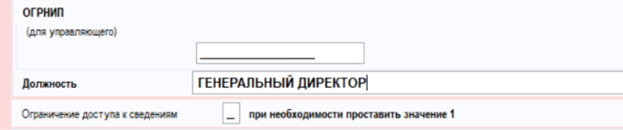
В случае если в роли исполнительного органа будет выступать Управляющий Индивидуальный предприниматель, то в поле ОГРНИП заполняется Основной государственный регистрационный номер индивидуального предпринимателя.
Переходим к заполнению листа Ж – Сведения о кодах по Общероссийскому классификатору видов экономической деятельности.

Нажимаем – добавить лист.
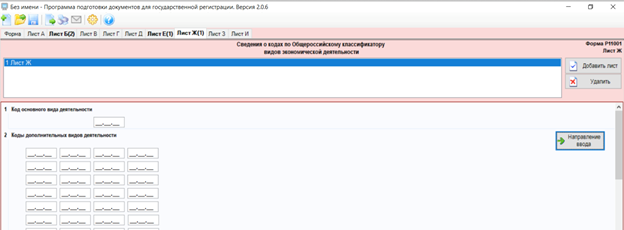
Двойным нажатием на свободное поле в разделе Код основного вида деятельности открывается список ОКВЭД из которого необходимо выбрать нужные коды.
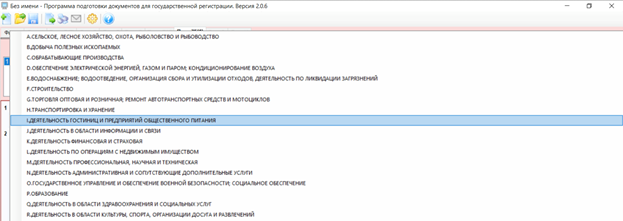
После заполнения данных об ОКВЭД переходим к заполнению данных о заявителе – Сведения о заявителе. Нажимаем добавить лист.
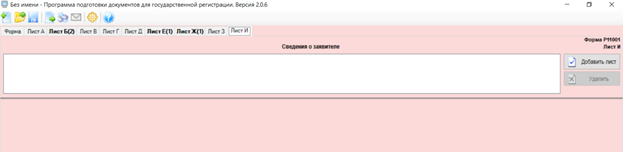
В случае если в качестве учредителя выступает физическое лицо, ставим галочку на против пункта 1 – «учредитель юридического лица – физическое лицо».
В случае если в качестве учредителя выступает юридическое лицо, ставим галочку на против пункта 2 – «руководитель юридического лица – учредителя».
В случае если в качестве учредителя выступает орган государственной власти или местного самоуправления, ставим галочку на против пункта 3 – лицо, действующее на основании полномочия, предусмотренного федеральным законом, актом специально уполномоченного на то государственного органа или актом местного самоуправления.
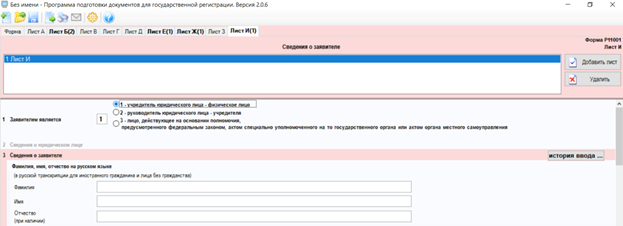
Далее, нажимаем кнопку – История ввода. В выпадающей вкладке мы увидим список учредителей. Выбираем нужное ФИО. Если в ООО более 1 учредителя, то нажимаем еще раз кнопку Добавить лист и проделываем данное действие для каждого участника.
Важно! Заявителем является каждый учредитель общества и количество листов на заявителя должно совпадать с количеством учредителей
После заполнения паспортных данных необходимо заполнить контактные данные – Документы, связанные с предоставлением услуги по государственной регистрации юридического лица.
Обращаем Ваше внимание, что номер телефона заявителя указывается формат в формате +78129249610

Проверяем еще раз заполненные данные, так как в случае даже простой опечатки последует отказ в регистрации.
Источник: ppbgroup.ru